Bremser et trægt system dig i denne hurtige verden? Har du overvejet at bruge bedste diskdefragmenteringssoftware for at forbedre din pcs ydeevne? Nå, det kan løse alle de problemer, du måske har haft med dit system på det seneste.
Vil du vide hvordan? Gå derefter gennem denne artikel for at gøre dig bekendt med teknikkerne til defragmentering sammen med funktionerne i defragmenteringsværktøjer, der kan hjælpe i denne proces.
Vidste du, at harddisken på dit system er meget langsommere end RAM og CPU? Det spiller en afgørende rolle i at opretholde en computers ydeevne. Lad os forstå alt om det i detaljer.
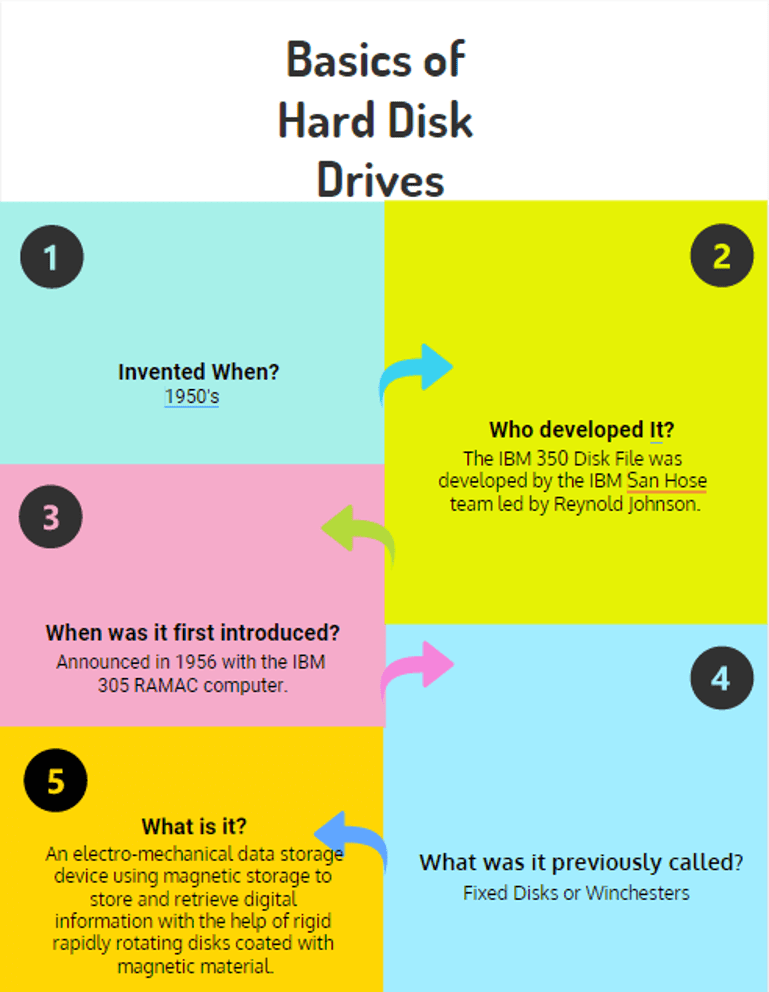
Hvad er diskfragmentering?
Diskfragmentering er en naturlig og tilbagevendende begivenhed i computere, som fører til spredning af data i mindre bits over stor diskplads. Denne hændelse forårsager harddisk til at arbejde hårdere og langsommere for at læse en enkelt fil. Det fører også til følgende problemer:
- Det forårsager systemnedbrud.
- Sænker et system.
- Opstartsfejl, harddiskfejl, filkorruption, datatab.
- Sætter datasikkerheden på spil.
- Sikkerhedskopiering sker ikke netop på grund af øget tid til at sikkerhedskopiere data.
- Forlænger virusscanningsvarigheden.
- Accelererer slid på harddisken.
- Spilder systemenergi.
Hvad er Diskdefragmentering?
Så hvordan kunne du overhovedet håndtere problemet med diskfragmentering? Den enkle løsning på dette ville være at defragmentere disken?
Men hvordan? Nå, dette kunne opnås enten ved hjælp af en indbygget diskdefragmentering eller ved at bruge tredjeparts defragmenteringsapps.
For at sikre, at bits og stykker af data, der er spredt væk, omarrangeres tilbage i sekventiel rækkefølge. Dette ville hjælpe med at reducere hovedets vandring, hvilket yderligere vil føre til reduktion i tid til at læse fra og skrive filer til disken. Det ville også rydde op for den ubrugte diskplads.
Et diskdefragmenteringsværktøj har også fordele på følgende måder:
- Fremskynder systemet og fremskynder dets opstartsproces.
- Indlæser filer hurtigt.
- Øger systemets ydeevne.
Vi har udvalgt 11 bedste diskdefragmenteringssoftware til dig og beskrevet levende hver af dem for at hjælpe dig med at forstå dem bedre.
Liste over bedste diskdefragmenteringssoftware til Windows:
Nu hvor du har forstået vigtigheden af diskdefragmenteringsprocessen, lad os se på nogle af de bedste defragmenteringsprogrammer, der er tilgængelige i dag.
1. Glarysoft Disk Speedup
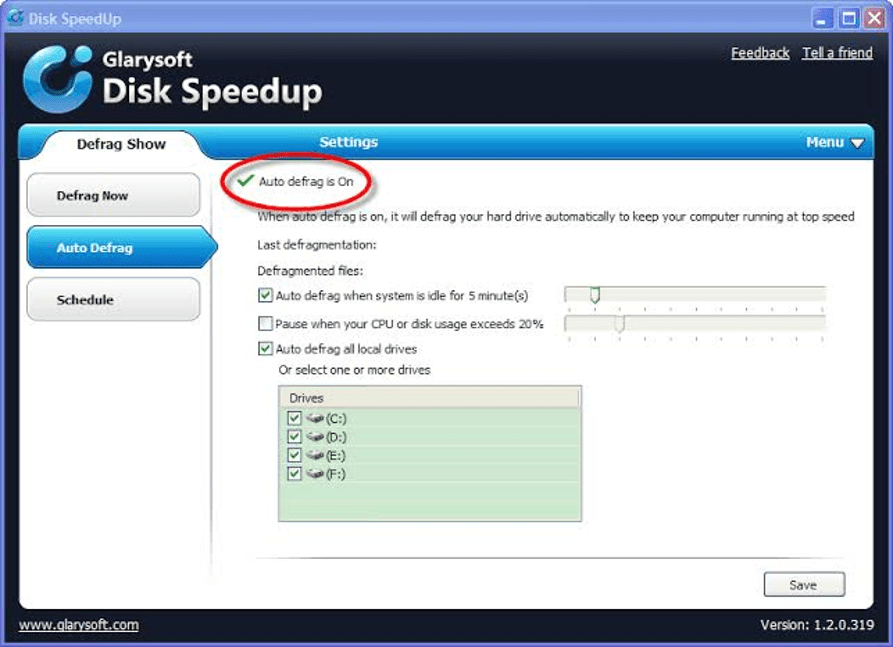
Dette værktøj er blandt et af de bedste diskdefragmenteringsværktøjer da det er en solid diskdefragmentering aktiveret med avancerede funktioner.
Brugere kan hurtigt downloade og nemt betjene denne software, uanset om de er eksperter eller nybegyndere. Programmet fylder meget mindre (1,24 KB) på din pc.
Læs mere: Bedste diskkloningssoftware til Windows
Fordele
- Den har en tiltalende grænseflade med et interaktivt kørekort.
- Tilpassede forudindstillinger tilgængelige.
- Værktøjet kan automatisk scanne disken på et øjeblik.
- Det understøtter også planlagte scanninger.
- Avancerede indstillinger letter intelligent diskdefragmentering uden at beskadige harddisken.
Ulemper
- Optimeringsværktøjet er lidt langsomt.
- mangler en duplikatfilfinder værktøj.
2. Smart Defrag
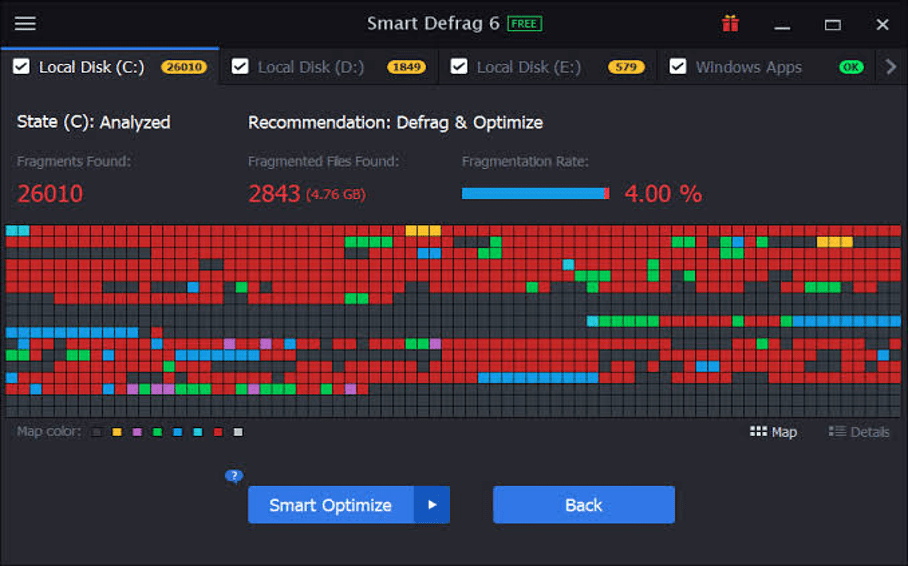
Når det kommer til at vælge en effektiv defragmenteringssoftware for dit system, så kan du gå efter dette værktøj, som det kan fjerne uønskede filer og ryd cache filer i Windows for at fremskynde defragmenteringsprocessen. Dette værktøj er af IObit.
Fordele
- Værktøjet kan køre planlagte scanninger.
- Defragmenterer pc'en under opstart.
- Funktionen Configuring Boot Time Defrag kan fremskynde systemstartprocessen.
- Du kan også defragmentere et spil ved hjælp af Spiloptimering funktion.
Ulemper
- Kan ikke defragmentere systemet, når det er inaktivt.
- Nogle funktioner låses kun op i premium-versionen.
3. Defraggler
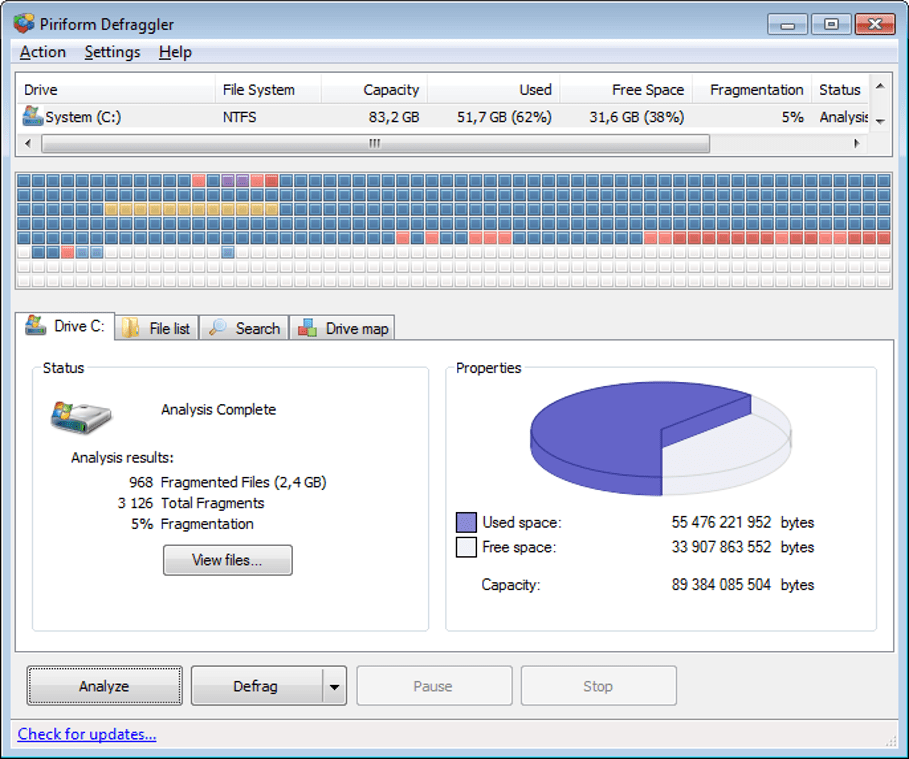
Hvis du leder efter en all-round diskdefragmenteringssoftware, så kan du måske finde en løsning på din pc's diskrelaterede problemer i dette produkt ved CCleaner. Dette værktøj gør det lettere at flytte nogle fragmenterede filer til slutningen af det drev, der sjældent bruges.
Vil du vide, hvad det ellers kan gøre for dig? Så tag et kig på nedenstående punkter.
Fordele
- Kører automatiske scanninger.
- I stand til at defragmentere HDD'en under systemstart.
- Kan selektivt defragmentere filer.
Ulemper
- Det defragmenterer ikke, når systemet er inaktivt.
- Håndtering af de avancerede muligheder kan være lidt besværligt for amatører.
4. Auslogics Disk Defrag
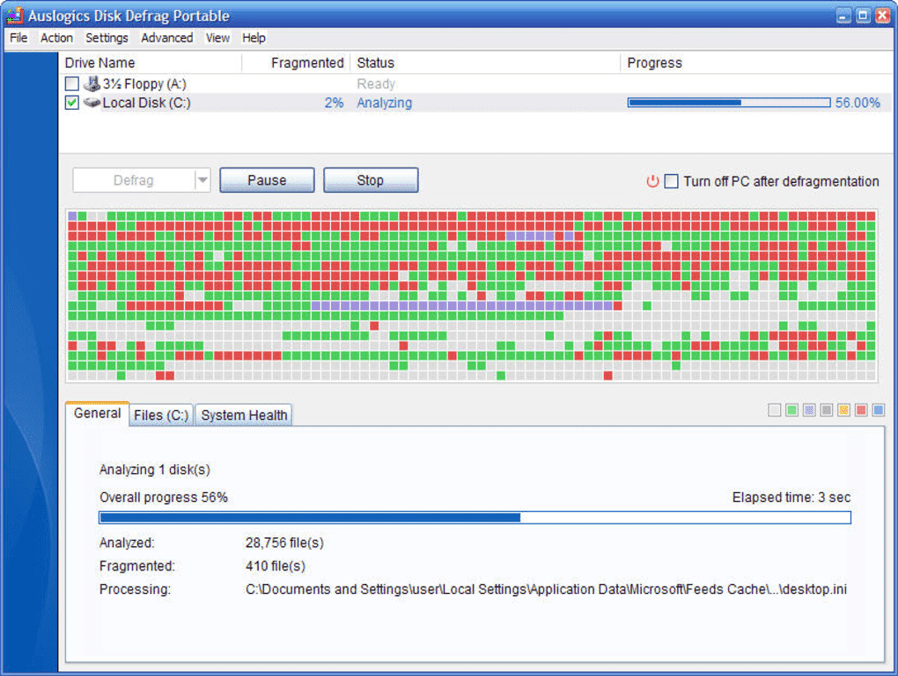
Er du klar over en smartere måde at sætte fart på din computer på? Bare få fingrene i en brillant software til fremskyndelse af disken og lad det øge din pcs ydeevne.
Auslogics Disk Defrag-software er meget anerkendt af brancheeksperter og anerkendt af førende it-magasiner som bedste diskdefragmenteringssoftware. Lad os se på detaljerne om dets fremragende funktioner nedenfor.
Fordele
- Med den ultrahurtige defragmenteringsmotor kan den scanne og rette de fragmenterede dele af disken hurtigt.
- Konsoliderer ledig plads.
- Aktiveret med specielle algoritmer til SSD (premium version funktion).
Ulemper
- Defragmenterer ikke disken under systemstart.
- Forsøg på at installere uønsket software under opsætningsprocessen.
5. UltraDefrag
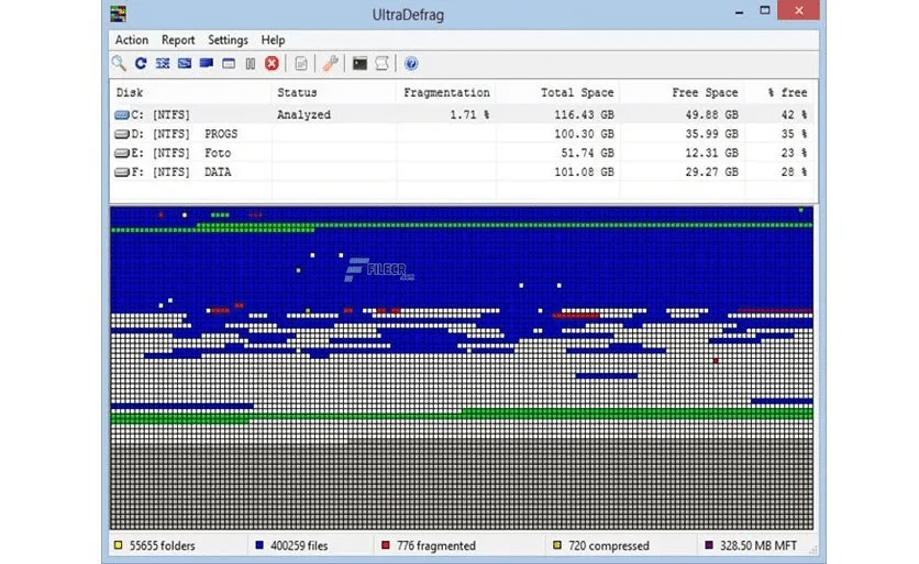
An ideel defragmentering til Windows 10-systemer, dette kraftfulde værktøj kan gøre underværker for din computer. Lær om dets fantastiske funktioner fra de nedenstående punkter.
Fordele
- Nyd en jævnt kørende pc og spil med dette værktøjs effektive defragging og nemme konfigurationsteknik.
- Dette defragmenteringsprogram kan defragmentere låste filer i en speciel tilstand, mens computeren starter op.
Ulemper
- Den gratis version er forældet.
- Det er svært at køre en planlagt scanning.
6. UltimateDefrag
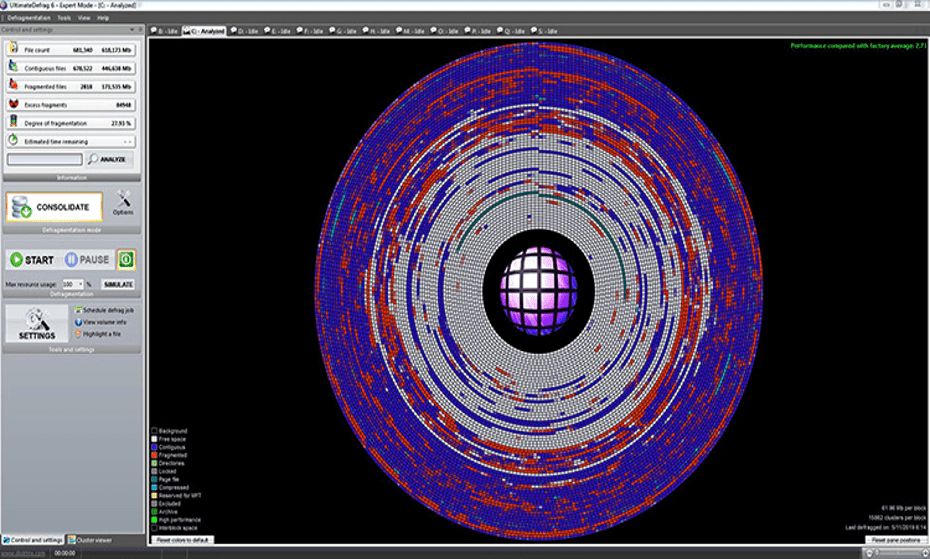
Vil du gerne opleve en lynhurtig Windows-pc? Så vil vi anbefale dig at prøve dette Gratis defrag software. Dette skyldes, at det ikke kun defragmenterer dit system, men også optimerer dine filsystemer ved at placere den ofte brugte fil på den hurtigste del af harddisken.
Fordele
- Kan udføre en scanning af registreringsdatabasen og fuld pc-scanning med den indbyggede scanner.
- Arkiver brugte sjældent filer.
Ulemper
- På SSD giver det en langsom læseydelse på NTFS-komprimerede filer.
7. O&O Defrag
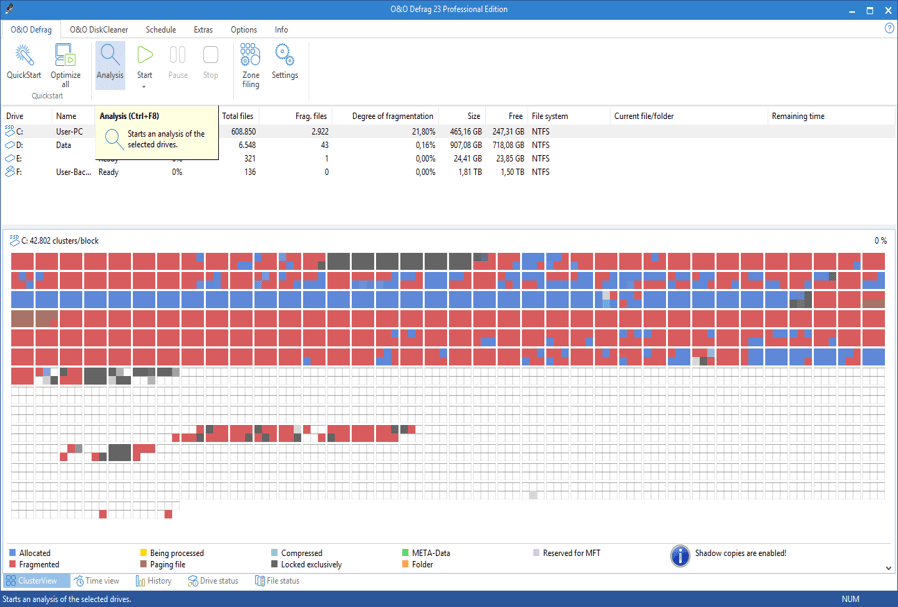
Hvis du vil vide om flere produkter, der falder ind under kategorien bedste defragmenteringsprogrammer, så er O&O Defrag-værktøjet værd at nævne i denne blog, da det tilbyder automatisk defrag-funktion selv i 30-dages prøveversion af applikationen.
Fordele
- Det kan defragmentere dit system, hver gang din computer er inaktiv.
- Giver meget detaljerede harddiskrapporter.
Ulemper
- Det defragmenterer ikke under systemstart.
- Ingen bestemmelse om at udelukke specifikke filer fra defragmenteringsprocessen.
8. WinContig
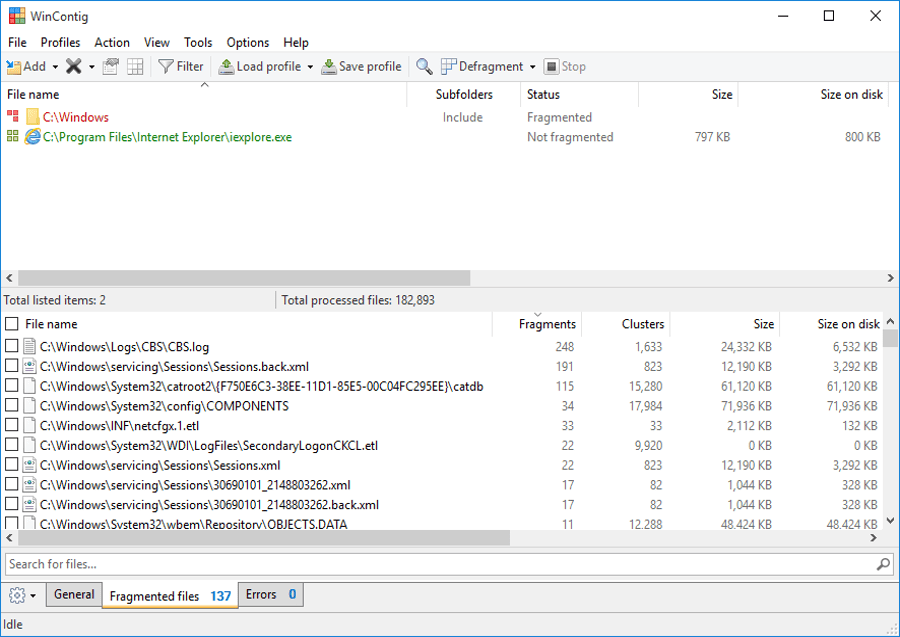
Defragmenter nu filer med dette bedste diskdefragmenteringssoftware. Denne freeware, som har modtaget adskillige priser, er velegnet til personlig såvel som kommerciel brug.
Hvad der virkelig er bemærkelsesværdigt ved dette værktøj er, at du simpelthen kan udpakke det på din computer uden at oprette mapper eller registreringsdatabaseposter og begynde at bruge det med det samme.
Fordele
- Dette værktøj er tilgængeligt på engelsk, italiensk, spansk, russisk og tysk.
- Det her defrag værktøj giver dig mulighed for selektivt at defragmentere filer på din computer.
Ulemper
- Mangler en skemalægger.
9. Puran Defrag
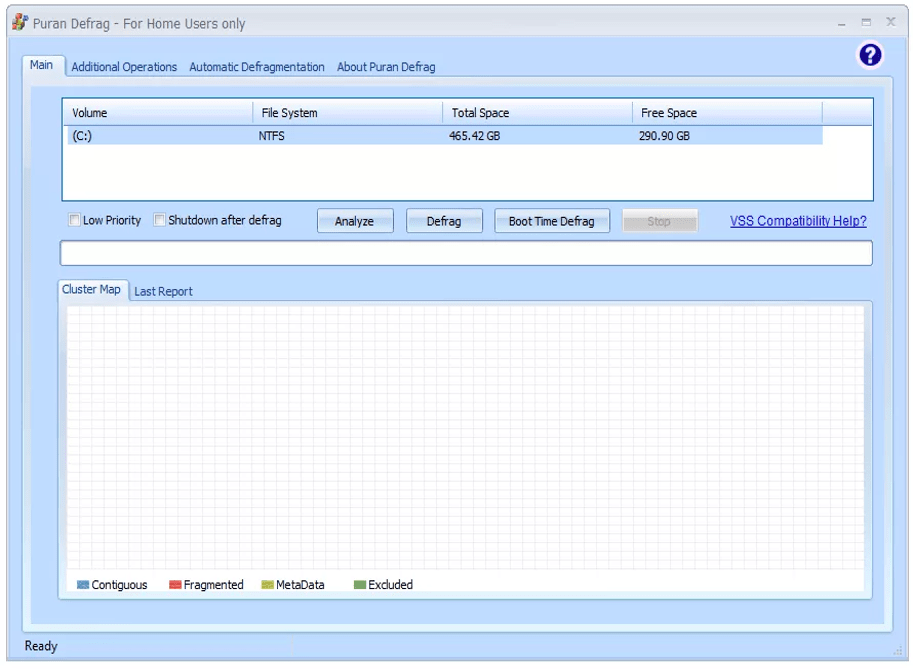
Det her bedste diskdefragmenteringsprogram til Windows 10 kan defragmentere filer og mapper fra Windows Stifinders programmenu ved hjælp af højreklik-handlingen.
Fordele
- Kan tjekke HDD for problemer.
- Understøtter planlagte defragmenteringer, bortset fra at defragmentere en computer, når den er inaktiv eller i opstartstilstand.
Ulemper
- Mangler en bærbar version.
- Det kører ikke manuelt defragmentering af ledig plads.
10. Wise Care 365
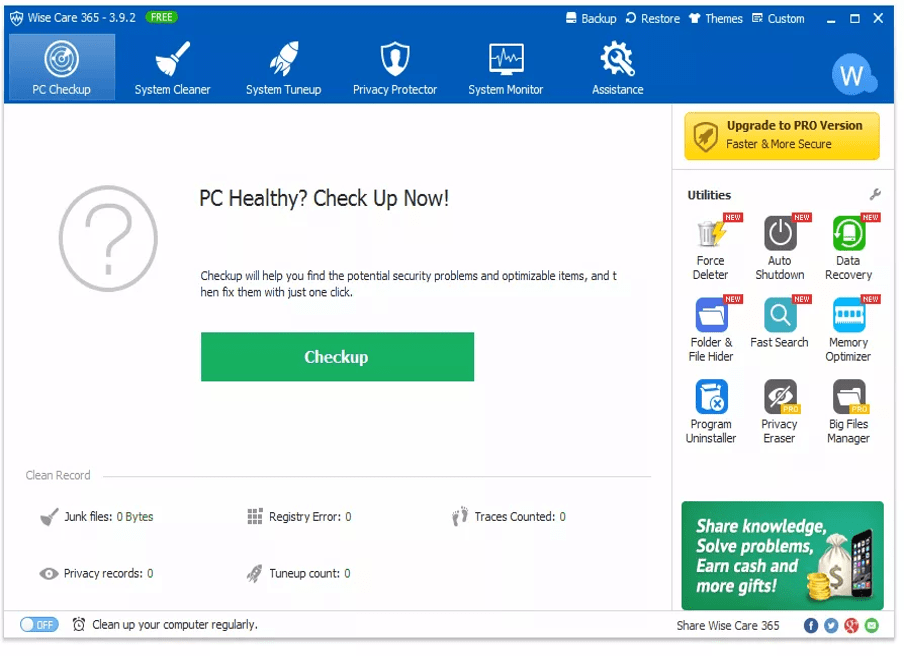
Brug denne værktøj til fremskyndelse af disk af WiseCleaner for at beskytte dit system i realtid. Det rydder op på harddiskpladsen, registrerer uønskede filer og fejlfinder privatlivsproblemer.
Fordele
- Du kan benytte den bærbare version af denne software.
- Defragmenterer samt optimerer drevet.
Ulemper
- Dette værktøj kan ikke køre planlagte scanninger.
- Værktøjet kan ikke defragmentere låste filer.
11. MyDefrag
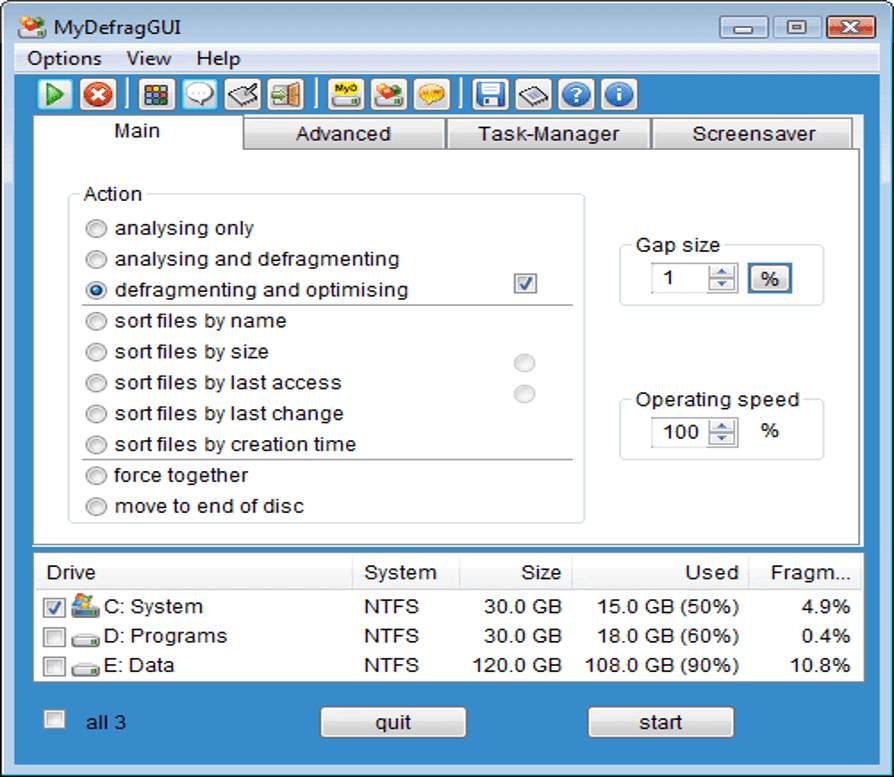
Vidste du, at MyDefrag er en anden bedste diskdefragmenteringssoftware? Dette værktøj, som tidligere var kendt som JkDefrag, passer til behovene hos almindelige pc-brugere såvel som avancerede brugere, der kan bygge deres egne scripts.
Værktøjet fungerer ved at indlæse og køre scripts på drevene. Selvom det ikke er blevet opdateret i længere tid, er det alligevel kompatibelt med Windows 8 og 10.
Læs også: Bedste gratis partitionshåndteringssoftware til Windows
Fordele
- I stand til at defragmentere flytbare drev sammen med interne drev.
Ulemper
- Applikationsfunktionerne blev sidst opdateret i 2010.
Windows Indbygget Diskdefragmenteringsværktøj
Vidste du også, at Microsoft Windows 10 & 8-computere kommer med sit eget indbyggede diskdefragmenteringsværktøj? Indtil videre er vi stødt på nogle ekstremt gavnlige tredjeparts-defragmenteringsværktøjer; dog er det indbyggede Windows-program uhyre i stand til at reparere din computers disk på grund af diskfragmentering. Det går nu under navnet Microsoft Drive Optimizer.
Dette værktøj er i stand til at analysere og defragmentere diske og drev manuelt. Det kan også køre defrag tidsplaner for dit system.
Det kan dog ikke defragmentere låste filer, hvilket er en stor ulempe ved denne applikation. Hvis du stadig vil prøve det, skal du følge nedenstående sti for at bruge denne indbyggede funktion på Windows 10 & 8-computere:
Startmenu > Søg efter Diskdefragmentering > Klik på Analyser disk > Klik på Defragmenter disk
Opsummering
I dag er moderne computermodeller i stand til at udføre diskdefragmenteringsprocessen på egen hånd. Derfor bliver en del diskfragmentering taget hånd om automatisk. Men at koble det indbyggede defragmenteringsværktøj med en af de bedste diskdefragmenteringssoftware, der er nævnt i denne artikel, kan give ekstra fordele til din pc.
Forhåbentlig var du i stand til at få øje på ideel diskdefragmenteringsapp til dine daglige behov. Nogle værktøjer kan ikke kun øge dit systems ydeevne, men kan også optimere spil for at give en ultimativ spiloplevelse.